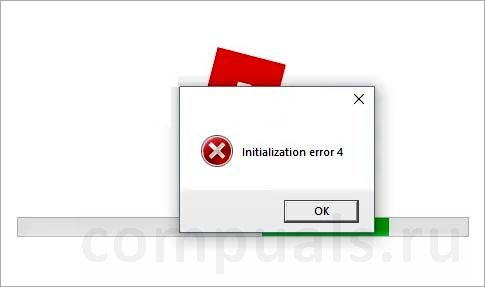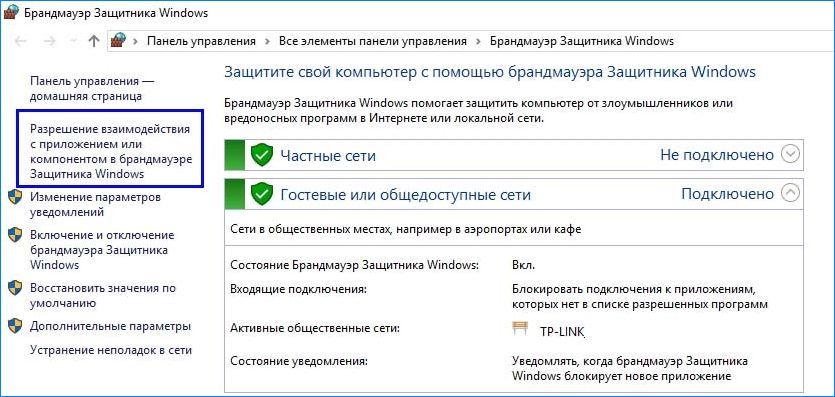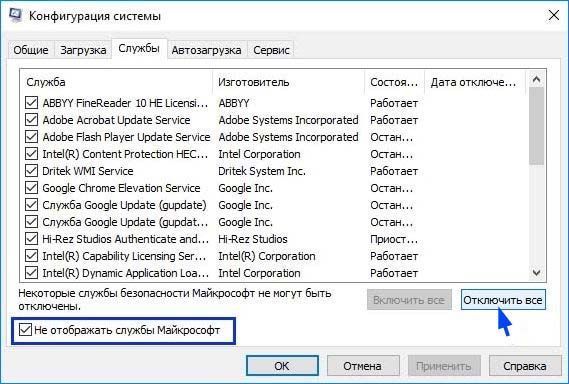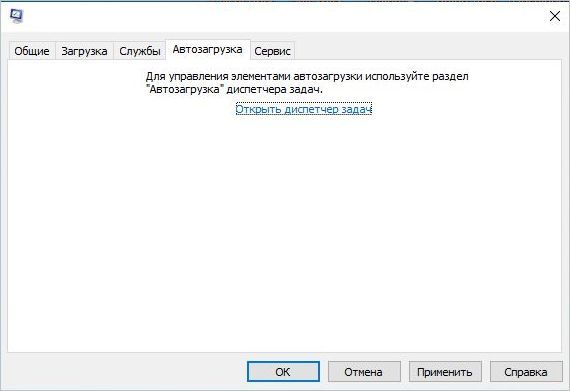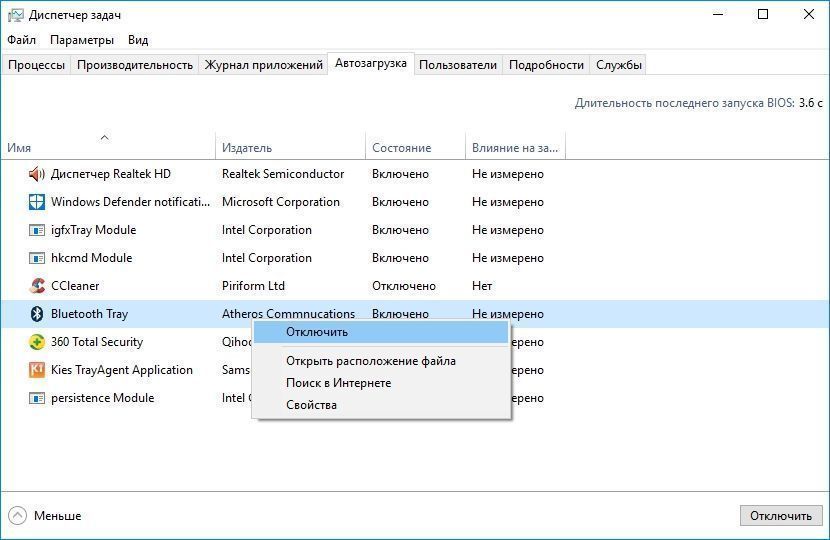Иногда при попытке запустить Роблокс процесс блокируется ошибкой инициализации 4. Узнаем подробнее, что предшествует возникновению этого сбоя.
Причина ошибки
Существует ряд случаев, которые могут привести к ошибке инициализации 4 в Роблоксе:
- Подключение с сервером заблокировано антивирусом или брандмауэром. Чтобы обойти блокировку, добавьте исполняемый файл Roblox в список исключений брандмауэра или отключите защиту антивируса в реальном времени.
- Конфликт на уровне программного обеспечения. Может возникнуть после установки утилит оптимизации Windows, которые могут остановить «ненужные» службы для улучшения производительности. В этом случае нужно отказаться от использования таких утилит путем их удаления.
- Используется модифицированная версия исполняемого файла. Ошибку можно обойти путем установки UWP-версии Roblox.
- Поврежденные разделы реестра Roblox. Как известно, у многих сбой произошел после установки проблемного обновления Роблокс, которое повредило некоторые разделы реестра. Если эта проблема коснулась вас, единственное решение — переустановить игру и очистить папку кэша Roblox.
Отключение антивируса или добавление игры в список исключений брандмауэра
С ошибкой инициализации 4 в Роблоксе можете столкнуться при использовании стороннего антивируса. Как известно, к этому сбою может быть причастно приложение безопасности F-Secure. Этот антивирус рассматривает Roblox как потенциальную угрозу безопасности и блокирует соединение с игровым сервером. Если убедились, что к ошибке причастен антивирус, есть 3 способа решить эту проблему:
- отключить защиту в режиме реального времени;
- удалить антивирус;
- добавить Roblox в список исключений брандмауэра.
Отключение защиты в реальном времени
Это всего лишь временное исправление, но с помощью его можно устранить проблему отключением защиты в реальном времени перед запуском игры, чтобы предотвратить блокировку исполняемого файла Roblox. Шаги по отключению отличаются от установленного антивируса, но в большинстве случаев можно это сделать непосредственно из значка в системном трее.
После отключения защиты проверьте, блокируется ли запуск Roblox ошибкой 4.
Удаление антивируса
Имейте в виду, что просто отключить защиту в реальном времени может быть недостаточно, если используете брандмауэр системного уровня, поскольку те же правила безопасности по-прежнему останутся в силе.
Чтобы определить, причастен ли антивирус к ошибке инициализации 4, это удалить его на время поиска причины.
Откройте раздел Программы и компоненты командой appwiz.cpl, запущенной из окна Win + R.
В списке найдите антивирусную программу, которая, скорее всего, препятствует запуску игры. Кликните по ней правой кнопкой мыши и удалите.
После завершения перезагрузите ПК и проверьте, решена ли проблема.
Добавление исполняемого файла в список исключений брандмауэра
Если пытаетесь запустить модифицированную версию Roblox и видите предупреждение системы безопасности о блокировке подключения брандмауэром Windows, то, скорее всего, он причастен к этой ошибке. В этом случае добавьте игру в список исключений.
Откройте брандмауэр Windows командой control firewall.cpl, запущенной из окна Win + R.
В левом меню выберите пункт «Разрешение взаимодействия с приложением или компонентом в брандмауэре Защитника Windows».
Кликните на кнопку «Изменить параметры», чтобы получить доступ к редактированию.
Прокрутите список и посмотрите, присутствует ли Roblox в списке разрешенных приложений. Если игра есть в списке, отметьте флажками опции «частная» и «публичная» и сохраните изменения.
Предотвращение конфликта приложений
Сбой, сопровождающийся ошибкой инициализации 4, может возникнуть в результате конфликт приложений, который препятствует запуску Роблокс. Чтобы проверить, запустите Windows в режиме чистой загрузки. Это гарантирует, что никакие сторонние службы и приложения не будут препятствовать запуску игры.
Перейдите в меню конфигурации системы командой msconfig из окна Win + R.
На вкладке Службы отметьте флажком поле «Не отображать службы Майкрософт». После этого все основные службы Windows исчезнут из списка, так что не рискуете отключить компонент Windows, который требуется для стабильной работы системы. Затем нажмите на кнопку «Отключить все», чтобы предотвратить запуск сторонней службы при загрузке компьютера.
Затем перейдите на вкладку Автозагрузка и кликните на ссылке «Открыть Диспетчер задач».
В этом списке отключите все приложения из автозагрузки.
Затем перезагрузите компьютер, чтобы запустить Windows в режиме чистой загрузки. Если удалось запустить Roblox без ошибок, значит, в фоновом режиме работает сторонняя служба или процесс, которое препятствует запуску игры. Чтобы их найти, включайте по несколько служб и программ, перезагружая после этого ПК, пока не найдете проблемную. При обнаружении оставьте их отключенными, либо переустановите, в крайнем случае удалите.
Установка UWP-версии игры
Если столкнулись с ошибкой 4 в Windows 10, можно полностью избежать ее путем установки UWP-версии Роблокс.
Откройте в браузере Microsoft Store и найдите Roblox с помощью поисковой строки. Затем нажмите на кнопку «Получить».
После завершения загрузки будете автоматически перенаправлены в окно Microsoft Store. После запуска UWP-версии войдите в свою учетную запись Roblox, перейдите на вкладку «Игра» и посмотрите, препятствует ли ошибка запуску.
Переустановка Roblox
Если указанные методы не сработали, вполне вероятно, что видите ошибку 4 из-за обновления Roblox, которое в конечном итоге повредило разделы реестра, принадлежащих игре.
Для исправления ошибки переустановите Роблокс, чтобы принудительно обновить текущие разделы реестра. Кроме того, нужно очистить папку Roblox, чтобы убедится, что никакие повреждения данных не повлияет на запуск игры.
Перейдите в раздел Программы и компоненты командой appwiz.cpl из окна Win + R.
Найдите в списке текущую установку Roblox, кликните по ней правой кнопкой мыши и удалите. Следуйте инструкциям на экране, чтобы завершить операцию удаления, затем перезагрузите компьютер.
После загрузки откройте Проводник и перейдите в папку Roblox:
C:\Users\ имя пользователя \AppData\Local
В папке Roblox нажмите Ctrl + A, чтобы выделить все содержимое, затем щелкните правой кнопкой мыши на выбранном элементе и выберите «Удалить», чтобы полностью ее очистить.
Затем перейдите на официальный сайт Roblox, войдите в свою учетную запись и запустите установку игры.
Инженер-программист